1. Mục đích:
- Giúp đơn vị tải và cài đặt thành công ký điện tử để thực hiện ký điện tử cho giấy phép đăng ký sử dụng phần mềm gửi về MISA.
2. Khuyến nghị về hệ thống:
Công cụ MISA KYSO được cài đặt và sử dụng tốt nhất với các yêu cầu sau:
•Hệ điều hành: Windows 7, Windows 8, Windows 10.
•Trình duyệt:
oMozila Firefox phiên bản 49 trở lên
oGoogle Chrome phiên bản 52 trở lên
oCoccoc (Cốc cốc) phiên bản 53 trở lên
oMicrosoft Edge phiên bản 15 trở lên
oMicrosoft Internet Explorer (IE) phiên bản 10 trở lên
oSafari phiên bản 10 trở lên
Lưu ý: Công cụ ký điện tử MISA KYSO được chạy tốt trên các trình duyệt Mozila Firefox, Google Chrome, Coccoc (Cốc cốc)
3. Các bước thực hiện:
Lưu ý: Trước khi cài đặt phần mềm thì máy tính anh/chị phải có trình duyệt Google Chrome và phải tắt ứng dụng trước khi cài đặt. Nếu anh/chị không tắt Google Chrome thì phần mềm sẽ tự động tắt khi cài đặt hoàn thành
1. Nhấn vào chữ Vào đây trên dòng thông báo cài đặt MISA KYSO
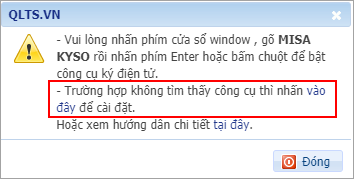
2. Sau khi có bộ cài, anh/chị giải nén và kích đúp chuột vào file MISAKYSO để tiến hành cài đặt
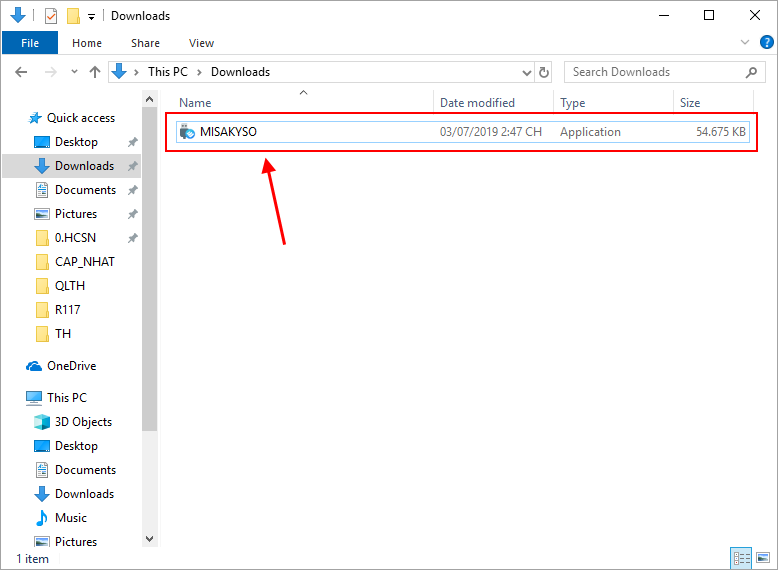
3. Đợi trong giây lát để phần mềm giải nén bộ cài. Phần mềm hiển thị màn hình Cài đặt MISA KYSO.
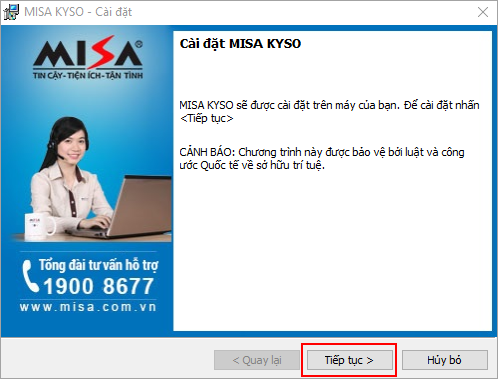
4. Nhấn Tiếp tục. Đường dẫn mặc định của thư mục cài đặt tại ổ C. Nhấn Thay đổi nếu muốn lựa chọn lại ổ đĩa lưu trữ.
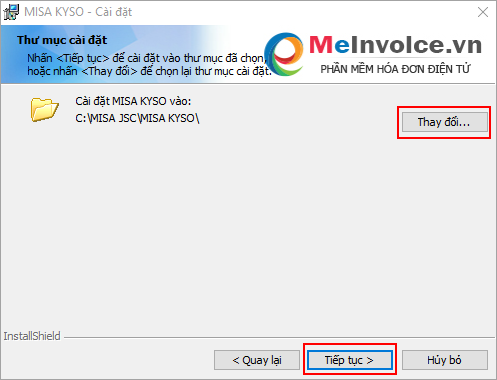
5. Nhấn Tiếp tục.
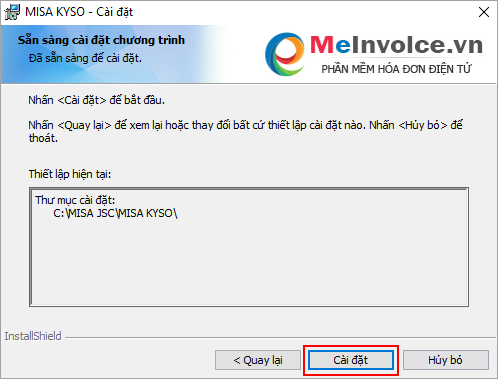
6. Nhấn Cài đặt và đợi trong giây lát để phần mềm tiến hành cài đặt.
7. Nhấn Hoàn thành khi phần mềm hiển thị thông báo Cài đặt thành công.
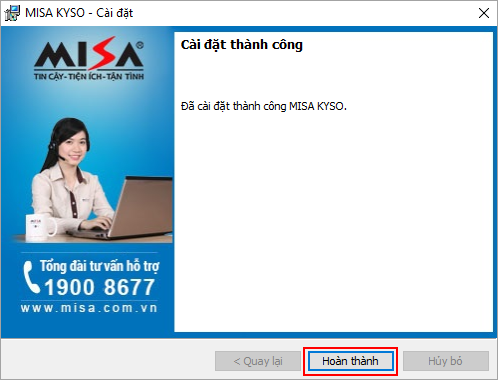
8. Sau khi anh/chị cài đặt thành công công cụ ký điện tử thì cắm USB có chứa thông tin Chữ ký số của đơn vị vào máy tính. Nhấn Thực hiện trên màn hình Đăng ký gia hạn sử dụng phần mềm, phần mềm sẽ tự động nhận diện chữ ký số của đơn vị.
9. Lựa chọn chữ ký số cần ký điện tử, nhấn OK để hoàn tất quá trình ký điện tử.